Em sua loja virtual é possível oferecer á seus clientes a opção de pagamento da Cielo. E para ativa-la é preciso fazer um processo um pouquinho longo (leva cerca de 30 dias para visita de um representante CIELO), seguindo os passos que explicaremos nesse tutorial abaixo.
Criando cadastro na Cielo
Se você já tiver cadastro na Cielo com a sua loja física, terá que criar um novo cadastro para sua loja virtual. Isso porque são perfis diferentes e não conseguirá utiliza-lo na internet.
1. Entre em contato com a Cielo, através do telefone 4002-9700 (Capitais ou Regiões Metropolitanas) ou 0800-570-1700 (Para as demais localidades) e selecionar a opção de Credenciamento, que será a de número 2.
Você deve solicitar a integração no perfil: Solução Integrada do Checkout Cielo, é a única opção que a plataforma tem integração. Assim que autorizado e aprovado, você receberá um e-mail com as taxas e o seu protocolo de afiliação.
3. Abaixo segue o modelo do Formulário de Homologação que a Cielo enviará. Nós preenchemos o modelo da imagem com os dados da Nuvem Shop e outras informações que precisará preencher. Todas as informações que requerem detalhes sobre a Nuvem Shop - estão em amarelo.
Mas antes de preenche-lo seguem alguns pontos a serem considerado:
- Por que devo selecionar a opção Autenticada e Não Autenticada? Porque essa opção possibilita a compra com um cartão com Chip de autenticação ou sem o Chip;
- Autorização: é a primeira etapa do processamento de uma transação. Essa etapa verifica se o cartão é válido, se tem limite e reserva o limite até segunda ordem (padrão é reservar por no máximo 5 dias corridos);
- Captura: é a segunda etapa do processamento de uma transação. Ela só ocorre se a autorização tiver sido feita com sucesso (a transação tiver sido autorizada). A captura da transação é a confirmação de que ela realmente deve ocorrer e ser cobrada do portador do cartão;
- Por que devo utilizar o método de Captura Posterior? Recomendamos essa opção, para que você tenha a opção de utilizar uma ferramenta para a verificação anti-fraude, sem ser a da Cielo. Essa ferramenta indicará se o cartão utilizado em sua loja tem risco de fraude ou não. É importante utilizar uma ferramenta, porque a Cielo não se responsabiliza por fraudes recebidas pelo cartão de crédito, essa opção fica sempre por conta do lojista.
- Captura automática: é aquela em que você não poderá fazer analise de risco, onde logo após á aprovação vem a captura;
- Captura posterior: você possui até 5 dias para analisar o pedido e decidir se vai ou não aprovar a transação.
Observação: Recomendamos que você solicite apoio ao nosso suporte para preencher esse formulário, pois sera necessário os dados do desenvolvedor e outros dados técnicos que auxiliaremos você.
Assim que preenchido, você encaminhará para a Cielo, respondendo o e-mail que eles te enviaram com o formulário.
4. Depois de enviado, se ele estiver certinho, a Cielo solicitará uma URL do seu logotipo em formato .GIF.
Para obter essa URL, solicite ao nosso suporte.
Assim que copiar a URL, volte para seu painel da Cielo e clique em Configurações > Configurações da loja > Escolher arquivo.
Em cor de fundo, coloque FFFFF ou escolha a cor branca e depois clique em "Salvar".
Outras solicitações serão feitas, pela Cielo, nesse processo, como a URL de um produto de R$1,00 e o login e senha, se a sua loja for fechada para compras; para que eles realizem testes e vejam se está funcionando corretamente.
Para criar esse produto, basta seguir o tutorial da LOJA VIRTUAL e criar um produto com o valor de R$ 1,00
Após a criação desse produto, copie a URL dele na barra de endereço do seu navegador, para passar ao suporte da CIELO testar a compra e os processos de sua LOJA VIRTUAL. Recomendamos criar um usuário e senha para passar ao Suporte da CIELO para facilitar o tramite de teste. exemplo:
Lnk do produto: https://www.sualojavirtualnaagencianaweb.com.br/produto1.php
email de usuário: nome@nome.com / senha: 123456
Configuração dentro do seu Administrador ( LOJA VIRTUAL)
1. Após aprovado seu cadastro, acesse o seu Painel da Cielo - no site deles mesmo - e clique em Configurações > Dados Cadastrais e copie o seu Merchant ID, também chamado como MID.
2. Acesse seu Administrador da LOJA VIRTUAL e clique no menu esquerdo na opção Pagamentos > Módulo CIELO e cole o código do Merchant ID no campo indicado "Filiação Numero".
3. No Painel da Cielo copia a chave de Filiação e cole no campo indicado "Filiação Chave".
4. Configurando o parcelamento das suas vendas, é preciso configurar dentro do painel da Cielo também, e não apenas dentro do seu Administrador da LOJA VIRTUAL.Isso porque, a configuração realizada dentro da loja será apenas informativa, já que não processamos o pagamento. Então, acesse seu painel da Cielo para configurar essas informações; o painel será como esse:
Após configurar e salvar, acesse o seu Administrador da LOJA VIRTUAL e configure o parcelamento exatamente como está no painel da Cielo, isso para que não mostre alguma informação à seu cliente que não seja real. Veja a tela de configuração:
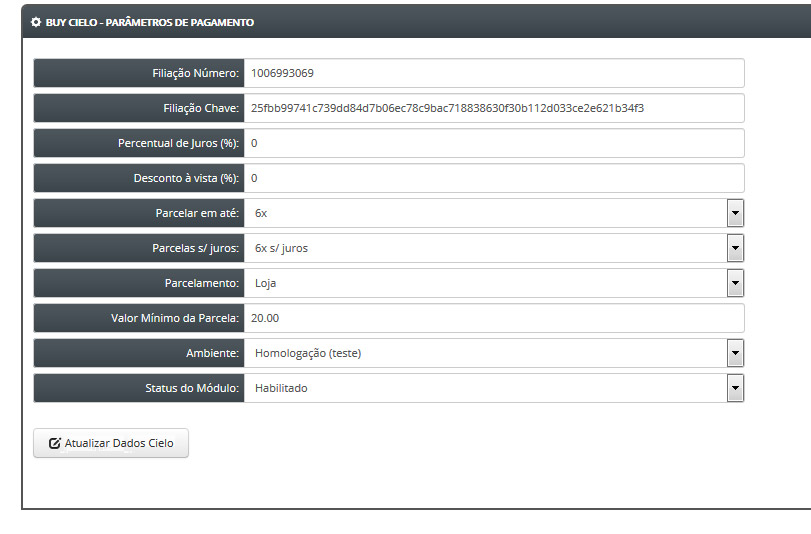
Pronto! Agora a Cielo já está ativada, funcionando corretamente e já com opções de parcelamento e seus clientes poderão comprar utilizando esse meio de pagamento.
